Max Payne, un titre de tir à la troisième personne au style néo-noir, a été créé par Remedy Entertainment et distribué par Rockstar Games. Dans ce jeu, vous vous glissez dans la peau de Max Payne, un ancien agent de la DEA, déterminé à venger sa famille tragiquement assassinée. Voici comment profiter de ce classique sur votre système Linux.
Lancer Max Payne sur Linux
Bien que Max Payne fonctionne de manière satisfaisante sur Linux, il requiert l’utilisation conjointe de Steam Play et de Proton. Ces outils ne sont disponibles que via la version officielle de Steam pour Linux. Par conséquent, l’installation de l’application Steam est une étape essentielle pour pouvoir jouer à ce titre.
Installation de Steam
Pour installer Steam sur Linux, vous devrez ouvrir une fenêtre de terminal. Vous pouvez le faire en utilisant le raccourci clavier Ctrl + Alt + T, ou en recherchant « Terminal » dans votre menu d’applications. Une fois la fenêtre de terminal ouverte, suivez les instructions ci-dessous qui correspondent à votre distribution Linux.
Ubuntu
Pour installer Steam sur Ubuntu, utilisez la commande d’installation Apt suivante:
sudo apt install steam
Debian
Sur Debian Linux, la méthode recommandée pour installer Steam consiste à télécharger directement le paquet DEB. Utilisez la commande wget ci-dessous pour télécharger le paquet depuis le site officiel de Steam. Il sera enregistré dans votre dossier personnel.
wget https://steamcdn-a.akamaihd.net/client/installer/steam.deb
Une fois le téléchargement terminé, vous pouvez commencer l’installation de Steam. Utilisez la commande dpkg suivante pour installer la dernière version de Steam sur votre système Debian.
sudo dpkg -i steam.deb
Après l’installation, vous devrez configurer les dépendances manquantes. Utilisez la commande apt-get install -f pour ce faire :
sudo apt-get install -f
Arch Linux
Sur Arch Linux, vous pouvez obtenir la dernière version de Steam via le dépôt « multilib ». Pour activer ce dépôt, ouvrez le fichier /etc/pacman.conf, localisez la section « multilib », et supprimez le symbole # devant chaque ligne de cette section.
Après avoir modifié le fichier, enregistrez-le et resynchronisez Pacman en utilisant la commande suivante :
sudo pacman -Syy
Une fois Pacman resynchronisé et le dépôt multilib activé, vous pouvez installer Steam avec la commande suivante :
sudo pacman -S steam
Fedora/OpenSUSE
Sur Fedora et OpenSUSE, l’installation de Steam peut se faire en utilisant les dépôts logiciels inclus par défaut. Cependant, la version Flatpak de Steam est recommandée pour une meilleure compatibilité. Nous vous suggérons donc de l’installer.
Flatpak
Avant d’installer Steam via Flatpak, vous devez activer le runtime Flatpak. Pour ce faire, installez le paquet « flatpak » sur votre système, ou suivez notre guide dédié à ce sujet.
Une fois le runtime configuré, utilisez les deux commandes ci-dessous pour installer Steam :
flatpak remote-add --if-not-exists flathub https://flathub.org/repo/flathub.flatpakrepo
flatpak install flathub com.valvesoftware.Steam
Lancer Max Payne sur Linux
Une fois Steam installé, lancez-le et connectez-vous à votre compte en utilisant vos identifiants. Suivez ensuite ces instructions pas à pas pour commencer à jouer à Max Payne sur Linux.
Étape 1 : Après vous être connecté à Steam, accédez au menu « Steam » et sélectionnez l’option « Paramètres ». Vous accéderez ainsi à la zone des paramètres de Steam.

Dans la section des paramètres Steam, recherchez « Steam Play ». Cochez ensuite les deux options : « Activer Steam Play pour les titres pris en charge », et « Activer Steam Play pour tous les autres titres ».
Cliquez sur « OK » pour enregistrer vos modifications.
Étape 2 : Cliquez sur le bouton « Magasin » en haut de la fenêtre, puis sur l’icône de recherche. Saisissez « Max Payne » dans la barre de recherche.
Appuyez sur la touche Entrée pour lancer la recherche. Cliquez sur le résultat « Max Payne » pour accéder à la page du jeu dans le magasin.
Étape 3 : Sur la page de Max Payne, repérez le bouton vert « Ajouter au panier » et cliquez dessus. Ensuite, accédez à votre panier et achetez le jeu.
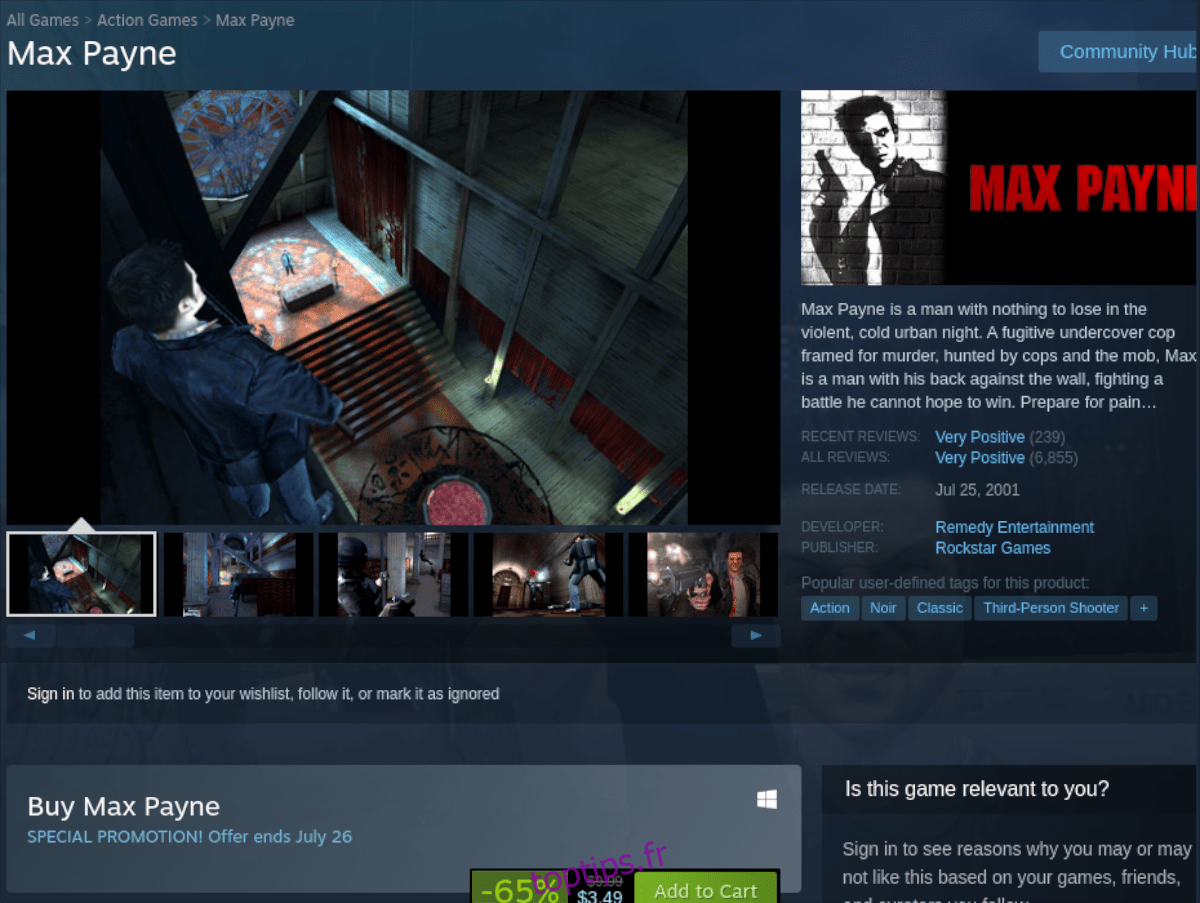
Une fois le jeu acheté, accédez à votre « Bibliothèque » de jeux en cliquant sur l’onglet correspondant dans Steam.
Étape 4 : Dans votre bibliothèque, recherchez « Max Payne » et cliquez dessus. Sur la page du jeu, localisez le bouton bleu « INSTALLER » et cliquez dessus pour lancer le téléchargement et l’installation.

Une fois l’installation terminée, le bouton « INSTALLER » sera remplacé par un bouton vert « JOUER ». Cliquez sur ce bouton pour lancer le jeu et commencer votre aventure avec Max Payne !